win10安装net3.5的方法 win10怎么安装net3.5组件
更新时间:2023-07-20 10:10:08作者:zheng
有些用户想要在win10电脑中安装net3.5的组件来支持一些应用程序的运行,但不知道如何安装,今天小编给大家带来win10安装net3.5的方法,有遇到这个问题的朋友,跟着小编一起来操作吧。
具体方法:
1.准备windows10原版系统镜像.
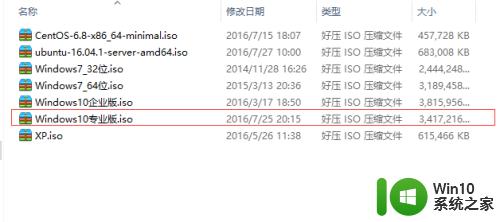
2.右键使用资源管理器打开,或者使用虚拟光驱打开。(windows8以后原生支持iso光盘镜像)记下盘符是G。
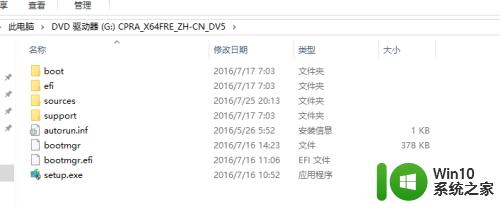
3.在开始菜单处右键,点击“命令提示符(管理员)”
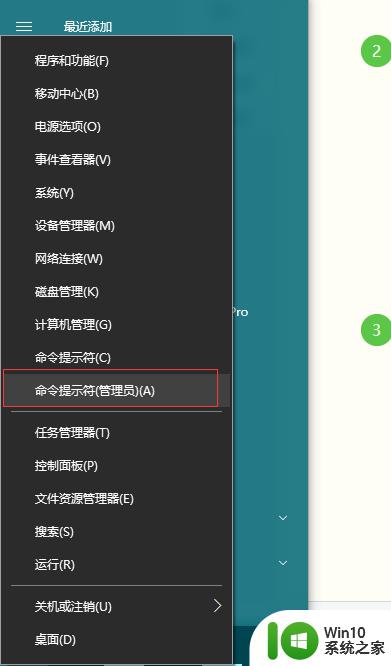
4.在命令行中输入
dism.exe /online /enable-feature /featurename:NetFX3 /Source:G:\sources\sxs
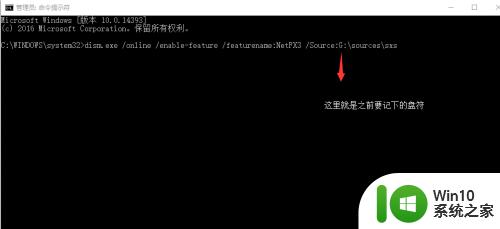
5.等待安装完成。
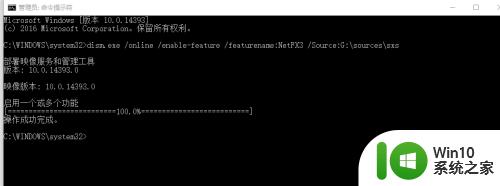
6.可以去控制面板-程序和功能-启用或关闭windows功能查看是否安装成功。
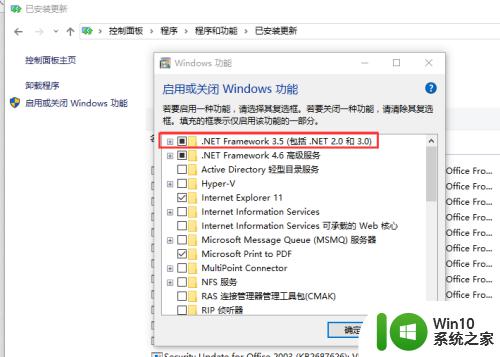
7.现在就可以正常使用那些需要.net3.5环境的软件了。
以上就是关于win10安装net3.5的方法的全部内容,有出现相同情况的用户就可以按照小编的方法了来解决了。
win10安装net3.5的方法 win10怎么安装net3.5组件相关教程
- win10安装windows旧版组件的方法 win10如何安装windows旧版组件
- win10安装软件乱码的解决方法 win10安装软件出现乱码怎么办
- win10安装软件没反应的解决方法 win10安装软件没反应怎么办
- win10安装ghost的方法 win10怎么安装ghost文件
- win10安装翻译插件的方法 win10如何在edge中安装翻译插件
- win10下载安全中心并安装的方法 win10系统安全中心怎么安装
- win10安装软件的方法 win10如何安装软件
- mac安装win10系统后怎么截屏 mac安装装win10的截图方法
- win10无法安装第三方软件的解决方法 win10安装不了第三方软件怎么办
- win10无法安装暴雪战网的修复方法 win10安装不了战网怎么办
- win10关闭安装询问的方法 win10怎么关闭安装询问
- win10安装虚拟网卡的方法 win10怎么安装虚拟网卡
- 蜘蛛侠:暗影之网win10无法运行解决方法 蜘蛛侠暗影之网win10闪退解决方法
- win10玩只狼:影逝二度游戏卡顿什么原因 win10玩只狼:影逝二度游戏卡顿的处理方法 win10只狼影逝二度游戏卡顿解决方法
- 《极品飞车13:变速》win10无法启动解决方法 极品飞车13变速win10闪退解决方法
- win10桌面图标设置没有权限访问如何处理 Win10桌面图标权限访问被拒绝怎么办
win10系统教程推荐
- 1 蜘蛛侠:暗影之网win10无法运行解决方法 蜘蛛侠暗影之网win10闪退解决方法
- 2 win10桌面图标设置没有权限访问如何处理 Win10桌面图标权限访问被拒绝怎么办
- 3 win10关闭个人信息收集的最佳方法 如何在win10中关闭个人信息收集
- 4 英雄联盟win10无法初始化图像设备怎么办 英雄联盟win10启动黑屏怎么解决
- 5 win10需要来自system权限才能删除解决方法 Win10删除文件需要管理员权限解决方法
- 6 win10电脑查看激活密码的快捷方法 win10电脑激活密码查看方法
- 7 win10平板模式怎么切换电脑模式快捷键 win10平板模式如何切换至电脑模式
- 8 win10 usb无法识别鼠标无法操作如何修复 Win10 USB接口无法识别鼠标怎么办
- 9 笔记本电脑win10更新后开机黑屏很久才有画面如何修复 win10更新后笔记本电脑开机黑屏怎么办
- 10 电脑w10设备管理器里没有蓝牙怎么办 电脑w10蓝牙设备管理器找不到
win10系统推荐
- 1 番茄家园ghost win10 32位官方最新版下载v2023.12
- 2 萝卜家园ghost win10 32位安装稳定版下载v2023.12
- 3 电脑公司ghost win10 64位专业免激活版v2023.12
- 4 番茄家园ghost win10 32位旗舰破解版v2023.12
- 5 索尼笔记本ghost win10 64位原版正式版v2023.12
- 6 系统之家ghost win10 64位u盘家庭版v2023.12
- 7 电脑公司ghost win10 64位官方破解版v2023.12
- 8 系统之家windows10 64位原版安装版v2023.12
- 9 深度技术ghost win10 64位极速稳定版v2023.12
- 10 雨林木风ghost win10 64位专业旗舰版v2023.12